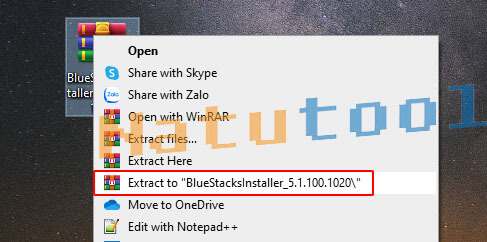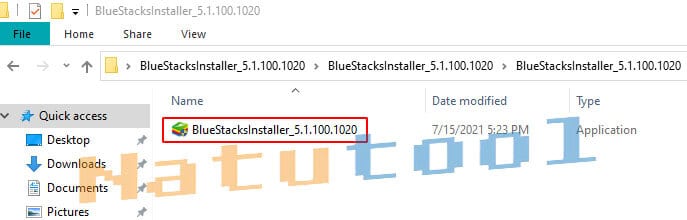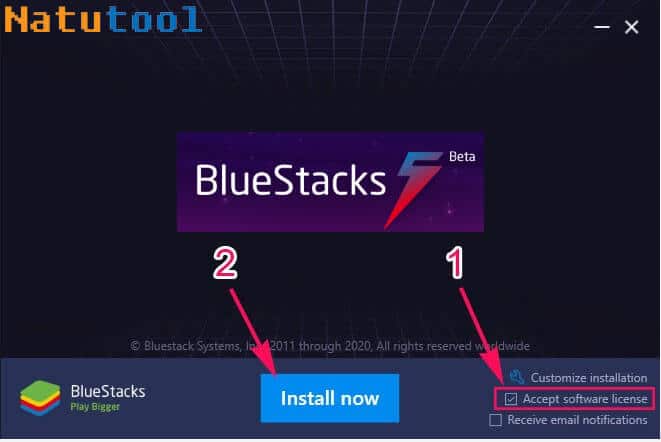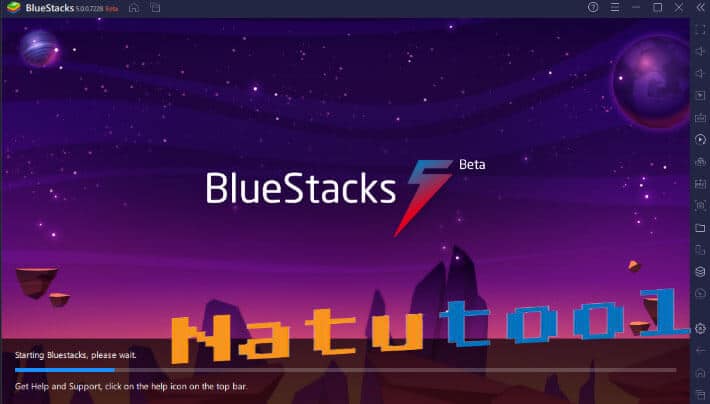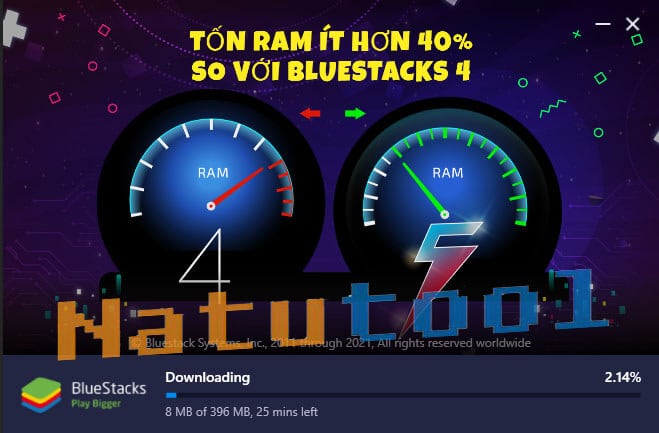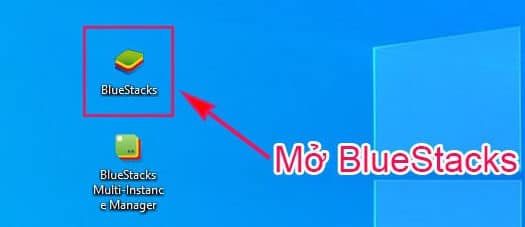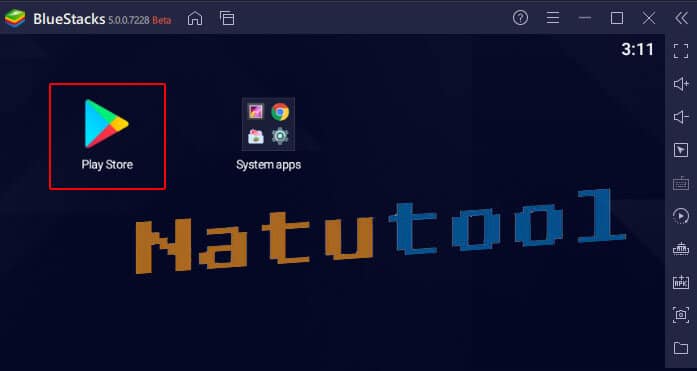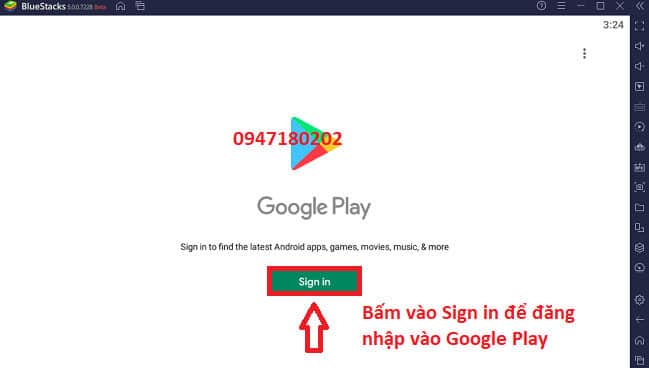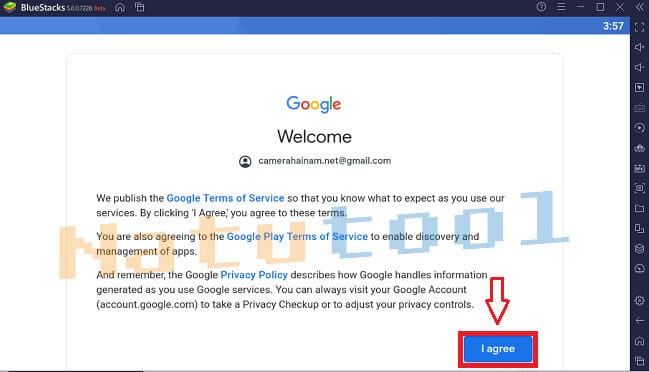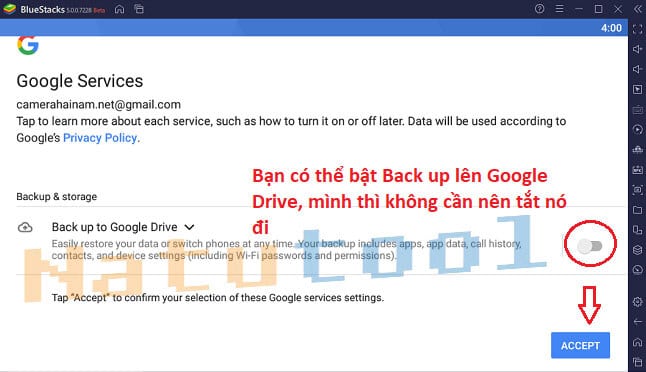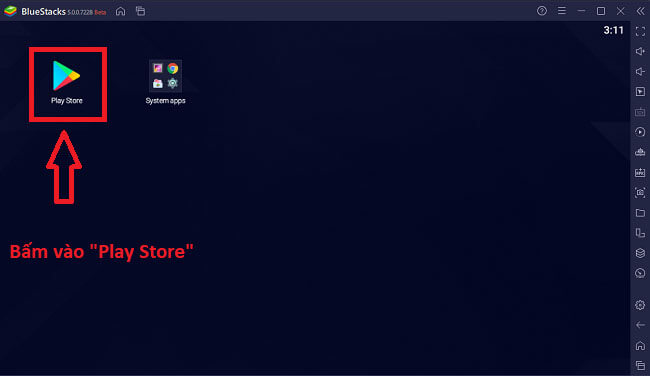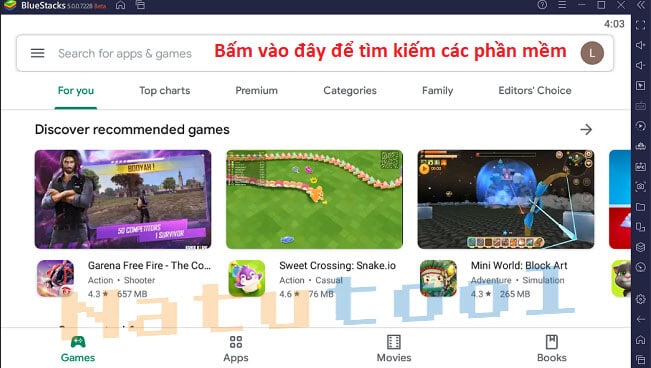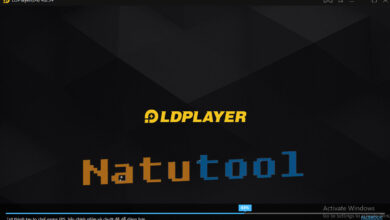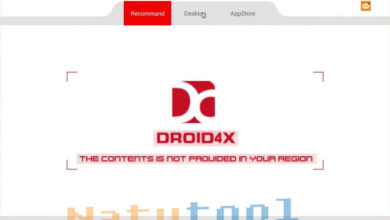Tải BlueStack 5 Online, Offline installer Full version cho PC
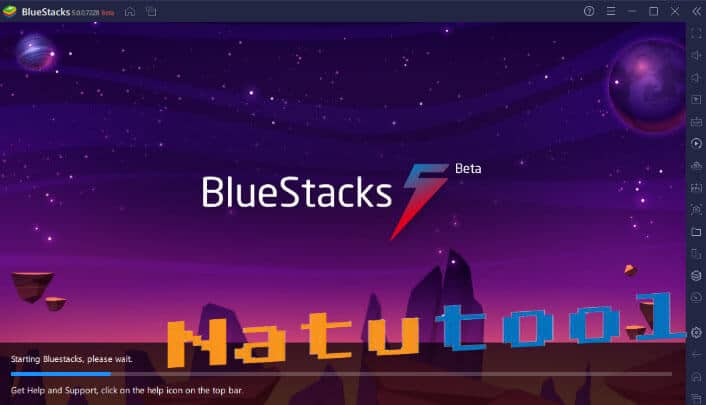
Cách cài đặt và sử dụng phần mềm giả lập Android BlueStacks
BlueStack là một trong những phần mềm giả lập Android được sử dụng nhiều nhất hiện nay. So với các phiên bản trước thì Bluestacks 5 đã được cải tiến rất nhiều. Thích hợp để cài đặt cho những máy tính yếu, cấu hình thấp. Sau khi tải về bluestacks 5 64 bit / 32bit cho Windows, bạn có thể chơi các tựa game như PUBG MOBILE, Garena Free Fire trên máy tính; hay sử dụng các phần mềm như iVMS 4500 để xem camera trên máy tính cũng được luôn.
Lợi ích khi sử dụng Bluestacks 5
- Cài đặt nhanh hơn gấp đôi so với các phiên bản trước đóThời gian cài đặt nhanh hơn 50%
- Ngốn ít RAM hơn Bluestacks 5 tới một nửa giúp chơi các tựa game nặng không bị giật/lag
- Kho ứng dụng khổng lồ với hơn 2 triệu trò chơi và các ứng dụng khác dành cho Android
- Chế độ đa nhiệm chạy ở chế độ tiết kiệm, sẽ giảm mức sử dụng CPU và GPU xuống
- FPS duy trì mức ổn định dù tiêu thụ rất ít CPU khi chơi các tựa game dài trên Bluestacks 5
- BlueStacks 5 tiêu thụ ít CPU hơn mà khi vẫn duy trì FPS ổn định khi chơi chơi các game dài
- An toàn và bảo mật thông tin cá nhân, được hơn 500 triệu game thủ trên toàn cầu sử dụng
Cấu hình cài đặt BlueStacks 5 trên máy tính
| Cấu hình tối thiểu | Cấu hình đề nghị |
| Hệ điều hành: Microsoft Windows 7 và trở lên | Hệ điều hành: Microsoft Windows 10 |
| CPU: Vi xử lý Intel hoặc AMD | CPU: Vi xử lý Intel hoặc AMD đa nhân được trang bị tính năng ảo |
| RAM: ít nhất 4GB | RAM: Khuyến nghị 6GB trở lên |
| HDD: Dung lượng đĩa trống 5GB | HDD: Dung lượng đĩa trống 5GB |
| Card đồ họa: | Intel/Nvidia/ATI, Onboard hoặc card rời |
Link Download Bluestack 5 Full 32bit và 64bit
Cho tới thời điểm hiện tại, BlueStacks có rất nhiều phiên bản như trước đó như: BlueStacks 4, BlueStacks 3, BlueStacks 2, BlueStacks 1. Nhưng Natutool khuyên bạn nên tải phiên bản Bluestacks 5 – Bản mới nhất vừa nhẹ, vừa nhanh hiệu suất lại tăng đáng kể.
Dẫn chứng là chúng tôi đã thử nghiệm khi chơi Liên quân, PUBG mobile trên máy tính thông qua trình giả lập Bluestacks 5 cực kỳ ổn định. Để biết thêm chi tiết trước khi tải về bạn hãy tham khao các yêu cầu về cấu hình của phần mềm Bluestacks 5 ở dưới đây nhé!
Hướng dẫn cài đặt giả lập Android BlueStacks
- Bước 1: Tải phần mềm giả lập Bluestacks về máy tính và dùng Winrar để giải nén
- Bước 2: Chạy file Setup BlueStacksInstaller_5.1.100.1020 như hình dưới đây
- Bước 3: Tick chọn Accept software license rồi nhấn INSTALL NOW để cài đặt ngay
Lưu ý: Để tùy chọn thư mục cài đặt bạn hãy nhấn vào Customize Installation, sau đó sẽ thấy xuất hiện như hình dưới đây cho bạn lựa chọn. Rồi nhấn Install Now để cài như bình thường thôi.
- Bước 4: Chờ BlueStacks cài đặt trên máy tính For Windows 10, 7, 8
Thông báo tải bluestacks hoàn tất trong 25′ nữa, nhưng trên thực tế mình tải trong vòng 5 – 10′ là xong. Việc tải nhanh hay chậm phụ thuộc rất nhiều vào cấu hình máy tính mà bạn đang sử dụng.
- Bước 5: Sau khi cài đặt thành công BlueStacks 5 Beta, bạn nhấn Finish để kết thúc
Cách sử dụng BlueStacks trên máy tính
- Bước 1: Ở ngoài màn hình Desktop bạn nhấp đôi chuột vào biểu tượng BlueStacks để mở lên
- Bước 2: Bạn nhấn vào Play Store để đăng nhập vào CH-Play như trên điện thoại
- Bước 3: Nhấn vào Sign in để đăng nhập vào Google Play trên Bluestacks 5
- Bước 4: Đăng nhập gmail trên bluestacks như hình dưới đây
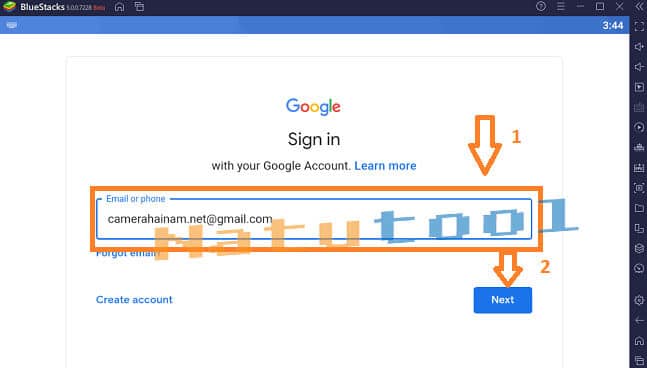
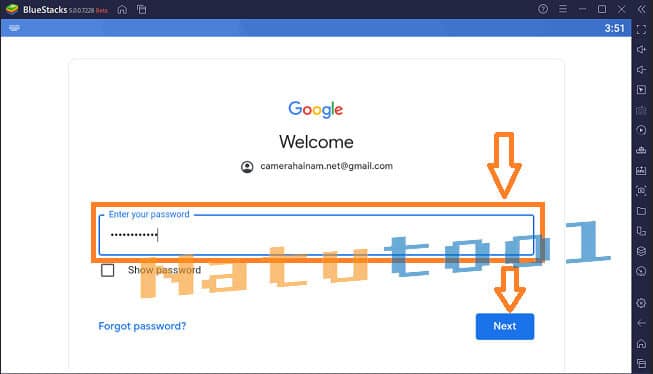
Trong trường hợp chưa có tài khoản Gmail thì bạn nhấn vào Create account để tạo một tài khoản Mail mới trên Bluestacks. Còn có tài khoản rồi mà quên mật khẩu đăng nhập thì bạn nhấn vào Forgot email để đặt lại nhé!
- Bước 5: Chọn I agree để chấp nhận điều khoản sử dụng
- Bước 6: Tùy chọn back up dữ liệu lên Google Drive hoặc tắt đi rồi nhấn Next
- Bước 7: Bấm vào Play-Store để bắt đầu tải các ứng dụng về sử dụng trên máy tính
- Bước 8: Bấm vào thanh tìm kiếm của CH-Play trên giả lập Bluestacks để tìm kiếm ứng dụng
Kết luận: Sau khi cài đặt chương trình giả lập Bluestacks về máy tính, mình có thử tải phần mềm iVMS 4500 PC về dùng thử. Và thấy rất Ok, còn về vấn đề chơi các tựa game mobile trên giả lập này mình thấy cũng mượt chứ không giật lag gì cả. Nhìn chung, đây là một trong những phần mềm giả lập Android đáng sử dụng. Không thua kém gì các phần mềm giả lập khác như LDPlayer hay Memuplay.
Bài viết đang được cập nhật…